Divar - Archive Player. Bedieningshandleiding
|
|
|
- Eva Moens
- 8 jaren geleden
- Aantal bezoeken:
Transcriptie
1 Divar - Archive Player NL Bedieningshandleiding
2
3 Divar Archiefspeler Gebruiksaanwijzing NL 1 Divar Digital Versatile Recorder Divar Archiefspeler Gebruiksaanwijzing Inhoudsopgave Aan de slag Inleiding tot het hoofdvenster Beelden bekijken
4 Divar Archiefspeler Gebruiksaanwijzing Aan de slag NL 2 Aan de slag De Divar Archiefspeler biedt u de mogelijkheid video-opnames die zijn gearchiveerd met behulp van de toepassing Controlecentrum te bekijken op een pc. Ook stelt dit programma u in staat een verificatie uit te voeren voor de gearchiveerde video. Systeemvereisten Besturingsplatform: Pc met Windows 98, Windows Millennium, Windows NT 4.0 (SP4), Windows 2000 of Windows XP. Het programma starten Dubbelklik op het bestand ArchivePlayer.exe om het programma te starten. U kunt een videoarchief als volgt openen: Wanneer u het programma start, wordt een lijst van beschikbare archiefbestanden weergegeven. (Archiefbestanden hebben de extensie.dvr.) Voor de Archiefspeler gelden de volgende minimale pc-vereisten: Processor: 450 MHz Pentium II (of vergelijkbaar) RAM-geheugen: 64 MB* Vrije ruimte op de vaste schijf:10 MB Videosysteem: 800x600 met 16-bits kleuren. * afhankelijk van besturingssysteem Installatie Wanneer u een video archiveert, wordt de Archiefspeler automatisch naar dezelfde directory gekopieerd als het archiefbestand. Een afzonderlijke installatie van de Archiefspeler is niet nodig. Als u uw archiefbestand achteraf naar een cd of dvd kopieert, moet u ervoor zorgen dat u het bestand ArchivePlayer.exe meekopieert. Als u een externe cd/dvd-schrijver gebruikt, wordt de software voor het afspelen van videobeelden op een pc (de archiefspeler) naar de schijf gekopieerd als daarvoor een map wordt voorzien. Gebruik de cd-rom die werd meegeleverd met de externe cd/dvd-schrijver om de meest recente versie van de archiefspeler in de Divar te laden, zodat u zeker bent dat deze software zich in de Divar bevindt. 1. Selecteer het archiefbestand dat u wilt bekijken. > Als u het bestand dat u wilt openen niet kunt vinden, bladert u door de lijst en kiest u de juiste locatie. 2. Klik op Openen. U kunt het programma verlaten door op Afsluiten.
5 Divar Archiefspeler Gebruiksaanwijzing Inleiding tot het hoofdvenster NL 3 Inleiding tot het hoofdvenster Het hoofdvenster wordt weergegeven wanneer u een archiefbestand selecteert. Aan de linkerkant van het venster bevinden zich drie knoppen die altijd beschikbaar zijn. 2. Als u de standaardlocatie wilt wijzigen, bladert u naar de gewenste locatie voor het exportbestand in het bestandssysteem van de pc. 3. U kunt de bestandsnaam wijzigen door een naam voor het bestand in te voeren. 4. Klik op Opslaan om het opslaan van het exportbestand te starten. Tijdens het exporten geeft een voortgangsbalk de voortgang aan. Tijdens het exporteren zijn alle besturingselementen uitgeschakeld. Knop Help Klik op elk gewenst moment op Help wordt een helpvenster weergegeven. om de helptekst weer te geven. Er Knop Openen U kunt een archief openen door op Openen te klikken. Het venster Video openen wordt weergegeven. Selecteer een ander archiefbestand en klik op OK in het venster Video openen. Knop Exporteren Ga als volgt te werk om een archief naar een.avi-bestand op de vaste schijf van de lokale pc te exporteren: 1. Klik op Exporteren. > Het popup-venster Exporteren wordt dan weergegeven. Knop Afsluiten U kunt het werk met de Archiefspeler beëindigen door op Afsluiten te klikken. De camerapictogrammen De camerapictogrammen worden weergegeven in de rechterbovenhoek van het scherm. De camerapictogrammen laten het nummer van de camera-aansluiting zien. Alleen de gearchiveerde camera s zijn beschikbaar. De status en het type camera wordt aangegeven door middel van het gebruikte type pictogram. Camera geselecteerd (geel) Camera niet geselecteerd of niet beschikbaar. De pictogramkleuren interpreteren Uitgeschakelde functies worden lichter weergegeven. Actieve selecties zijn geelgekleurd.
6 Divar Archiefspeler Gebruiksaanwijzing Beelden bekijken NL 4 Beelden bekijken Deelschermen toewijzen Een deelscherm is één enkel camerabeeld in een multischermweergave. Cameraweergaven U kunt als volgt overschakelen van weergavemodus. U kunt als volgt een camera toewijzen aan een deelscherm: 1. Klik op een deelscherm. > Het geselecteerde deelscherm is voorzien van een geel kader. 2. Klik op een genummerd camerapictogram. > Het geselecteerde camerapictogram is geel. U kunt als volgt een cameratoewijzing voor een deelscherm ongedaan maken: 1. Klik op een deelscherm. > Het pictogram van de camera die is toegewezen aan dit deelscherm wordt geselecteerd. 2. Klik op het geselecteerde camerapictogram. > Het deelscherm is leeg als de cameratoewijzing wordt verwijderd. 1. Klik op één van de pictogrammen voor cameraweergave om de weergaveconfiguratie te wijzigen. > Eén scherm, Quad scherm en Volledig scherm zijn de weergaveopties waaruit u kunt kiezen. 2. U kunt de zoomfactor wijzigen door te slepen met de schuif voor zoomen. Als u de zoomfunctie hebt geselecteerd, kunt u met de linkermuisknop op het deelscherm klikken om in te zoomen en met de rechtermuisknop om uit te zoomen. U kunt het beeld verplaatsen door op het deelscherm te klikken, de muisknop ingedrukt te houden en te slepen. ATM/POS-transacties Als u de ATM/POS-transacties wilt bekijken die werden gearchiveerd met een Divar 2 die is aangesloten op een ATM/POS-bridge: 1. Klik op het transactiepictogram. > Het venster transactieviewer wordt geopend. > De gegevens van de camera worden weergegeven.
7 Divar Archiefspeler Gebruiksaanwijzing Beelden bekijken NL 5 De bedieningselementen voor de weergave gebruiken Stilzetten Klik op Stilzetten om het afspelen tijdelijk te onderbreken. > Het laatste frame wordt als stilstaand beeld weergegeven in het afspeelvenster. Stap vooruit De functie voor stapsgewijs voor- of achteruit gaan is alleen beschikbaar bij stilstaande beelden. Afspelen Klik op Afspelen het afspeelvenster. om opgenomen videobeelden voorwaarts af te spelen in > De afspeelsnelheid is afhankelijk van de instelling van de schuif voor de snelheid. > Sommige frames worden mogelijk overgeslagen, afhankelijk van de snelheid van de pc en de afspeelsnelheid. Achteruit afspelen Klik op Terug afspeelvenster. om opgenomen videobeelden achteruit te spelen in het > De afspeelsnelheid is afhankelijk van de instelling van de schuif voor de snelheid. > Sommige frames worden mogelijk overgeslagen, afhankelijk van de snelheid van de pc en de afspeelsnelheid. 1. Klik op Stap vooruit om één frame vooruit te gaan. 2. Houd de knop ingedrukt om vooruit te gaan met stappen van maximaal 3 beelden per seconde. Stap achteruit De functie voor stapsgewijs voor- of achteruit gaan is alleen beschikbaar bij stilstaande beelden. 1. Klik op Stap achteruit om één frame achteruit te gaan. 2. Houd de knop ingedrukt om vooruit te gaan met stappen van maximaal 3 beelden per seconde. Afspeelsnelheid Met de schuif bepaalt u de snelheid waarmee de videobeelden voorwaarts en achteruit worden afgespeeld. De waarde Alle betekent dat er geen beelden worden overgeslagen bij de snelste afspeelsnelheid die het systeem kan bieden.
8 Divar Archiefspeler Gebruiksaanwijzing Beelden bekijken NL 6 Een stilstaand beeld vastleggen Een afbeelding zoeken U kunt stilstaande beelden uit het actieve deelscherm vastleggen en deze in bitmapformaat opslaan op de vaste schijf van de pc. U kunt als volgt een beeld uit het actieve deelscherm opslaan op de vaste schijf van de pc: 1. Klik op Stilzetten om het beeld stil te zetten. 2. Klik op Vastleggen. > Het venster Momentopname wordt weergegeven. 3. Als u de standaardlocatie wilt wijzigen, bladert u naar de gewenste locatie voor het beeldbestand in het bestandssysteem van de pc. 4. U kunt de bestandsnaam wijzigen door een nieuwe naam voor het bestand in te voeren. 5. Klik op Opslaan. De momentopname heeft een resolutie van 720x484 pixels in NTSC en 720x576 pixels in PAL. Onder de afbeelding worden verificatiegegevens vermeld. 1. Vul een tijd en datum in. 2. Klik op Start > Er wordt één enkel stilstaand beeld weergegeven van de eerste camera op de opgegeven tijd en datum. Verificatie uitvoeren 1. Klik op Controleren om een verificatie uit te voeren voor het archief. > Als dit enige tijd in beslag neemt, wordt mogelijk een voortgangsbalk weergegeven. > Een informatievenster geeft de authenticiteit van het archief aan. Verificatie uitvoeren voor afzonderlijke frames Als u de authenticiteit van afzonderlijke frames wilt controleren, onderbreekt u het afspelen en klikt u op het informatiepictogram in een deelscherm. Hiermee opent u het venster Verificatiegegevens. Dit venster bevat details van het videoframe dat werd weergegeven op het deelscherm op het moment dat u op het pictogram klikte.
9
10 Bosch Sicherheitssysteme GmbH Ludwig-Bölkow-Allee Ottobrunn Germany B.V. P.O. Box JB Eindhoven The Netherlands B.V. Subject to change.
Archive Player Divar Series. Bedieningshandleiding
 Archive Player Divar Series nl Bedieningshandleiding Archive Player Inhoudsopgave nl 3 Inhoudsopgave 1 Inleiding 4 2 Bediening 5 2.1 Het programma starten 5 2.2 Inleiding tot het hoofdvenster 6 2.3 Knop
Archive Player Divar Series nl Bedieningshandleiding Archive Player Inhoudsopgave nl 3 Inhoudsopgave 1 Inleiding 4 2 Bediening 5 2.1 Het programma starten 5 2.2 Inleiding tot het hoofdvenster 6 2.3 Knop
Divar - Control Center. Bedieningshandleiding
 Divar - Control Center NL Bedieningshandleiding Divar Controlecentrum Gebruiksaanwijzing NL 1 Divar Digital Versatile Recorder Divar Controlecentrum Gebruiksaanwijzing Inhoudsopgave Aan de slag..................................................
Divar - Control Center NL Bedieningshandleiding Divar Controlecentrum Gebruiksaanwijzing NL 1 Divar Digital Versatile Recorder Divar Controlecentrum Gebruiksaanwijzing Inhoudsopgave Aan de slag..................................................
Welkom bij de Picture Package Producer 2
 Handleiding voor Picture Package Producer2 Welkom bij de Picture Package Producer 2 Welkom bij de Picture Package Producer 2 Picture Package Producer 2 starten en afsluiten Stap 1: Beelden selecteren Stap
Handleiding voor Picture Package Producer2 Welkom bij de Picture Package Producer 2 Welkom bij de Picture Package Producer 2 Picture Package Producer 2 starten en afsluiten Stap 1: Beelden selecteren Stap
Welkom bij de Picture Package Producer 2. Picture Package Producer 2 starten en afsluiten. Stap 1: Beelden selecteren
 Welkom bij de Picture Package Producer 2 Picture Package Producer 2 starten en afsluiten Stap 1: Beelden selecteren Stap 2: Geselecteerde beelden controleren Stap 3: Voorbereidingen treffen om een korte
Welkom bij de Picture Package Producer 2 Picture Package Producer 2 starten en afsluiten Stap 1: Beelden selecteren Stap 2: Geselecteerde beelden controleren Stap 3: Voorbereidingen treffen om een korte
Basis Live Mode Functies Je kan eenvoudig camerabeelden bekijken in een layout naar keuze. Kies een layout bovenaan het scherm, in de Live Mode.
 Eindgebruiker Quick Start Guide Overzicht De exacqvision Client software bestaat uit 3 schermen: Live, Search, en Setup. Om in het gewenste scherm te geraken, klik je op het desbetreffende pictogram aan
Eindgebruiker Quick Start Guide Overzicht De exacqvision Client software bestaat uit 3 schermen: Live, Search, en Setup. Om in het gewenste scherm te geraken, klik je op het desbetreffende pictogram aan
DVR4C remote software. Bedieningshandleiding DVR4C Externe software
 DVR4C remote software NL Bedieningshandleiding DVR4C Externe software DVR4C Externe software Gebruikershandleiding Inhoudsopgave NL 51 1. OVERZICHT... 53 1.1 MINIMUMVEREISTEN PC... 53 2. HET PROGRAMMA
DVR4C remote software NL Bedieningshandleiding DVR4C Externe software DVR4C Externe software Gebruikershandleiding Inhoudsopgave NL 51 1. OVERZICHT... 53 1.1 MINIMUMVEREISTEN PC... 53 2. HET PROGRAMMA
Nederlands Italiano Español
 Nederlands Italiano Español Installatie Download Manager Aansluiten op uw PC Opmerking: u moet over de rechten van systeembeheerder beschikken om het programma onder Windows 2000 en XP te installeren.
Nederlands Italiano Español Installatie Download Manager Aansluiten op uw PC Opmerking: u moet over de rechten van systeembeheerder beschikken om het programma onder Windows 2000 en XP te installeren.
Wizard Video Recording Manager export Version 1.0. Softwarehandleiding
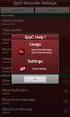 Wizard Video Recording Manager export Version 1.0 nl Softwarehandleiding Wizard Video Recording Manager export Inhoudsopgave nl 3 Inhoudsopgave 1 Inleiding 4 2 Systeemoverzicht 4 3 Installatie 4 4 Aan
Wizard Video Recording Manager export Version 1.0 nl Softwarehandleiding Wizard Video Recording Manager export Inhoudsopgave nl 3 Inhoudsopgave 1 Inleiding 4 2 Systeemoverzicht 4 3 Installatie 4 4 Aan
Hoofdstuk 1: Inleiding
 Hoofdstuk 1: Inleiding 1.1 Inhoud van de verpakking Controleer bij ontvangst van uw TVGo A03 of de volgende items werden meegeleverd met uw USB TV Super Mini-pakket. TVGo A03 Cd met stuurprogramma Afstandsbediening
Hoofdstuk 1: Inleiding 1.1 Inhoud van de verpakking Controleer bij ontvangst van uw TVGo A03 of de volgende items werden meegeleverd met uw USB TV Super Mini-pakket. TVGo A03 Cd met stuurprogramma Afstandsbediening
AN0019-NL. Videorapporten gebruiken. Overzicht. Algemene bediening. Tijdlijn
 Videorapporten gebruiken Overzicht Met videorapporten kunnen gebruikers videobeelden bekijken en systeemgebeurtenissen continu monitoren. Met de videorapportfunctie van Paxton10 kunnen live en reeds gearchiveerde
Videorapporten gebruiken Overzicht Met videorapporten kunnen gebruikers videobeelden bekijken en systeemgebeurtenissen continu monitoren. Met de videorapportfunctie van Paxton10 kunnen live en reeds gearchiveerde
1. Introductie 2. Omschrijving 2 Omschrijving van de onderdelen (voorzijde) 2. 2. Algemeen 3
 HANDLEIDING Digitale Harddisk Recorder DVR DigitAll CCTV Doornseweg 2a Tel.: 0183-4016346 1. Introductie 2 Omschrijving 2 Omschrijving van de onderdelen (voorzijde) 2 2. Algemeen 3 Opstarten systeem 3
HANDLEIDING Digitale Harddisk Recorder DVR DigitAll CCTV Doornseweg 2a Tel.: 0183-4016346 1. Introductie 2 Omschrijving 2 Omschrijving van de onderdelen (voorzijde) 2 2. Algemeen 3 Opstarten systeem 3
HANDLEIDING. Terug zoeken en archiveren met de Mobotix Control Center 2.2
 HANDLEIDING Terug zoeken en archiveren met de Mobotix Control Center 2.2 De event player: Selecteer een camera door het desbetreffende beeld 1 keer aan te klikken met de muis. Rondom het live beeld verschijnt
HANDLEIDING Terug zoeken en archiveren met de Mobotix Control Center 2.2 De event player: Selecteer een camera door het desbetreffende beeld 1 keer aan te klikken met de muis. Rondom het live beeld verschijnt
mobile PhoneTools Gebruikershandleiding
 mobile PhoneTools Gebruikershandleiding Inhoudsopgave Vereisten...2 Voorafgaand aan de installatie...3 mobile PhoneTools installeren...4 Installatie en configuratie mobiele telefoon...5 On line registratie...7
mobile PhoneTools Gebruikershandleiding Inhoudsopgave Vereisten...2 Voorafgaand aan de installatie...3 mobile PhoneTools installeren...4 Installatie en configuratie mobiele telefoon...5 On line registratie...7
Mirasys Quick Guide voor gebruikers
 Mirasys Quick Guide voor gebruikers Deze gids is een verkorte versie van de Mirasys NVR software User's Guide. Inhoud Inloggen... 2 Gebruikersinterface... 3 Real-time monitoring... 4 PTZ Camera besturen...
Mirasys Quick Guide voor gebruikers Deze gids is een verkorte versie van de Mirasys NVR software User's Guide. Inhoud Inloggen... 2 Gebruikersinterface... 3 Real-time monitoring... 4 PTZ Camera besturen...
Live beelden informatie en gebruik van de taakbalk
 Gebruiksaanwijzing Live beelden informatie en gebruik van de taakbalk Weergave van de camera s die aangesloten zijn op uw toestel Groene stip: camera is actief en in beeld Blauwe stip: camera is actief
Gebruiksaanwijzing Live beelden informatie en gebruik van de taakbalk Weergave van de camera s die aangesloten zijn op uw toestel Groene stip: camera is actief en in beeld Blauwe stip: camera is actief
HANDLEIDING XTRA CONTROLLER PRO
 HANDLEIDING XTRA CONTROLLER PRO INHOUDSOPGAVE Als u op een titel in deze inhoudsopgave klikt, wordt de betreffende sectie weergegeven. 1. INLEIDING... 3 2. TRAVELLING ZOOM-FUNCTIE... 5 3. CHAT AND SHOW
HANDLEIDING XTRA CONTROLLER PRO INHOUDSOPGAVE Als u op een titel in deze inhoudsopgave klikt, wordt de betreffende sectie weergegeven. 1. INLEIDING... 3 2. TRAVELLING ZOOM-FUNCTIE... 5 3. CHAT AND SHOW
Handleiding voor het downloaden en installeren van
 Handleiding voor het downloaden en installeren van i-link Software Handleiding software i-link ver-1.0 Inhoudsopgave: Hoofdstuk 1 Downloaden van i-link Software met Windows XP of Windows Vista pagina 3
Handleiding voor het downloaden en installeren van i-link Software Handleiding software i-link ver-1.0 Inhoudsopgave: Hoofdstuk 1 Downloaden van i-link Software met Windows XP of Windows Vista pagina 3
1 Inleiding 1 / 24. DATUM UITGIFTE : 24-1-2014 DATUM HERZIENING : 18-7-2014 Gebruikershandleiding ivms-4200-client 2.0 HIKVISION
 1 / 24 1 Inleiding Deze verkorte handleiding beschrijft de meest gebruikte mogelijkheden voor het live bekijken van beelden, evenals het opvragen van opgenomen beelden. Mochten er vragen, opmerkingen of
1 / 24 1 Inleiding Deze verkorte handleiding beschrijft de meest gebruikte mogelijkheden voor het live bekijken van beelden, evenals het opvragen van opgenomen beelden. Mochten er vragen, opmerkingen of
Nero AG SecurDisc Viewer
 Handleiding SecurDisc Nero AG SecurDisc Informatie over auteursrecht en handelsmerken De handleiding en de volledige inhoud van de handleiding worden beschermd door het auteursrecht en zijn eigendom van
Handleiding SecurDisc Nero AG SecurDisc Informatie over auteursrecht en handelsmerken De handleiding en de volledige inhoud van de handleiding worden beschermd door het auteursrecht en zijn eigendom van
PICASA PICASA. FOTOBEWERKING Een handleiding. 2013 Computertraining voor 50-plussers
 PICASA FOTOBEWERKING Een handleiding 2013 Computertraining voor 50-plussers PC50plus computertrainingen Eikbosserweg 52 1214AK Hilversum tel: 035 6213701 info@pc50plus.nl www.pc50plus.nl PICASA C O M P
PICASA FOTOBEWERKING Een handleiding 2013 Computertraining voor 50-plussers PC50plus computertrainingen Eikbosserweg 52 1214AK Hilversum tel: 035 6213701 info@pc50plus.nl www.pc50plus.nl PICASA C O M P
Welkom bij de Picture Package DVD Viewer
 Handleiding van de Picture Package DVD Viewer Welkom bij de Picture Package DVD Viewer Welkom bij de Picture Package DVD Viewer De Picture Package DVD Viewer starten en afsluiten Beelden bekijken Beelden
Handleiding van de Picture Package DVD Viewer Welkom bij de Picture Package DVD Viewer Welkom bij de Picture Package DVD Viewer De Picture Package DVD Viewer starten en afsluiten Beelden bekijken Beelden
Uw gebruiksaanwijzing. NAVMAN F-SERIES DESKTOP F20 http://nl.yourpdfguides.com/dref/1220726
 U kunt de aanbevelingen in de handleiding, de technische gids of de installatie gids voor NAVMAN F-SERIES DESKTOP F20. U vindt de antwoorden op al uw vragen over de NAVMAN F-SERIES DESKTOP F20 in de gebruikershandleiding
U kunt de aanbevelingen in de handleiding, de technische gids of de installatie gids voor NAVMAN F-SERIES DESKTOP F20. U vindt de antwoorden op al uw vragen over de NAVMAN F-SERIES DESKTOP F20 in de gebruikershandleiding
Nederlands. Multifunctionele. Digitale camera. Gebruikershandleiding
 Nederlands Multifunctionele Digitale camera Gebruikershandleiding ii INHOUD DE ONDERDELEN IDENTIFICEREN... 1 PICTOGRAMMEN OP HET LCD-SCHERM... 2 VOORBEREIDING... 2 Batterijen laden... 2 De SD/MMC-kaart
Nederlands Multifunctionele Digitale camera Gebruikershandleiding ii INHOUD DE ONDERDELEN IDENTIFICEREN... 1 PICTOGRAMMEN OP HET LCD-SCHERM... 2 VOORBEREIDING... 2 Batterijen laden... 2 De SD/MMC-kaart
Installatiehandleiding FWG 3.0/2011-2012. Stand-alone / Netwerkversie. Nieuwe Installatie van FWG 3.0/2011-2012 met een MS Access database
 Installatiehandleiding FWG 3.0/2011-2012 Stand-alone / Netwerkversie Nieuwe Installatie van FWG 3.0/2011-2012 met een MS Access database Wij willen u er op wijzen dat ons systeem FWG3.0 Cd-rom versie dit
Installatiehandleiding FWG 3.0/2011-2012 Stand-alone / Netwerkversie Nieuwe Installatie van FWG 3.0/2011-2012 met een MS Access database Wij willen u er op wijzen dat ons systeem FWG3.0 Cd-rom versie dit
Inwerkboek Fa MOS. Gilde Kleur. Versie voorjaar 2011
 Versie voorjaar 2011 INHOUDSOPGAVE 1. VEREISTE HARDWARE SPECIFICATIES... 2 2. INSTALLATIE FA MOS... 2 3. BEELDSCHERM INSTELLEN... 3 4. DE KLEURENWAAIERS... 4 5. HET MARKEREN VAN FOTO S... 6 6. EEN FOTO
Versie voorjaar 2011 INHOUDSOPGAVE 1. VEREISTE HARDWARE SPECIFICATIES... 2 2. INSTALLATIE FA MOS... 2 3. BEELDSCHERM INSTELLEN... 3 4. DE KLEURENWAAIERS... 4 5. HET MARKEREN VAN FOTO S... 6 6. EEN FOTO
Uw gebruiksaanwijzing. CREATIVE WEBCAM NOTEBOOK http://nl.yourpdfguides.com/dref/1151373
 U kunt de aanbevelingen in de handleiding, de technische gids of de installatie gids voor. U vindt de antwoorden op al uw vragen over de in de gebruikershandleiding (informatie, specificaties, veiligheidsaanbevelingen,
U kunt de aanbevelingen in de handleiding, de technische gids of de installatie gids voor. U vindt de antwoorden op al uw vragen over de in de gebruikershandleiding (informatie, specificaties, veiligheidsaanbevelingen,
Beknopte gebruikershandleiding
 Beknopte gebruikershandleiding Overzicht De exacqvision Client-software kent drie bedrijfsmodi: Live (live), Search (zoeken) en Config (instellingen). Om de gewenste bedrijfsmodus te openen, klikt u op
Beknopte gebruikershandleiding Overzicht De exacqvision Client-software kent drie bedrijfsmodi: Live (live), Search (zoeken) en Config (instellingen). Om de gewenste bedrijfsmodus te openen, klikt u op
cbox UW BESTANDEN GAAN MOBIEL! WEBINTERFACE GEBRUIKERSHANDLEIDING
 cbox UW BESTANDEN GAAN MOBIEL! WEBINTERFACE GEBRUIKERSHANDLEIDING BV Inleiding cbox is een applicatie die u eenvoudig op uw computer kunt installeren. Na installatie wordt in de bestandsstructuur van uw
cbox UW BESTANDEN GAAN MOBIEL! WEBINTERFACE GEBRUIKERSHANDLEIDING BV Inleiding cbox is een applicatie die u eenvoudig op uw computer kunt installeren. Na installatie wordt in de bestandsstructuur van uw
Welkom bij de Picture Package DVD Viewer. De Picture Package DVD Viewer starten en afsluiten. Beelden bekijken. Beelden naar een computer kopiëren
 Welkom bij de Picture Package DVD Viewer De Picture Package DVD Viewer starten en afsluiten Beelden bekijken Beelden naar een computer kopiëren Gekopieerde beelden bewerken Overbodige gedeelten van films
Welkom bij de Picture Package DVD Viewer De Picture Package DVD Viewer starten en afsluiten Beelden bekijken Beelden naar een computer kopiëren Gekopieerde beelden bewerken Overbodige gedeelten van films
HOE EEN CD TE BRANDEN MET EEN ILDVR SYSTEEM. 1. Indien anders wordt aangegeven, worden alle onderstaande functies uitgevoerd met de linker muisknop.
 HOE EEN CD TE BRANDEN MET EEN ILDVR SYSTEEM 1. Indien anders wordt aangegeven, worden alle onderstaande functies uitgevoerd met de linker muisknop. 2. Selecteer de zoekfunctie (zie onderstaand). -1- 3.
HOE EEN CD TE BRANDEN MET EEN ILDVR SYSTEEM 1. Indien anders wordt aangegeven, worden alle onderstaande functies uitgevoerd met de linker muisknop. 2. Selecteer de zoekfunctie (zie onderstaand). -1- 3.
Head Pilot v Gebruikershandleiding
 Head Pilot v1.1.3 Gebruikershandleiding Inhoud 1 Installatie... 4 2 Head Pilot Gebruiken... 7 2.2 Werkbalk presentatie... 7 2.3 Profielen beheren... 13 2.3.1 Maak een profiel... 13 2.3.2 Verwijder een
Head Pilot v1.1.3 Gebruikershandleiding Inhoud 1 Installatie... 4 2 Head Pilot Gebruiken... 7 2.2 Werkbalk presentatie... 7 2.3 Profielen beheren... 13 2.3.1 Maak een profiel... 13 2.3.2 Verwijder een
Multifunctionele Digitale camera
 Nederlands Multifunctionele Digitale camera Gebruikershandleiding INHOUD DE ONDERDELEN IDENTIFICEREN... 1 PICTOGRAMMEN OP HET LCD-SCHERM... 2 VOORBEREIDING... 2 Batterijen laden... 2 De SD/MMC-kaart plaatsen...
Nederlands Multifunctionele Digitale camera Gebruikershandleiding INHOUD DE ONDERDELEN IDENTIFICEREN... 1 PICTOGRAMMEN OP HET LCD-SCHERM... 2 VOORBEREIDING... 2 Batterijen laden... 2 De SD/MMC-kaart plaatsen...
Multifunctionele Digitale camera
 Nederlands Multifunctionele Digitale camera Gebruikershandleiding ii Nederlands Gebruikershandleiding voor digitale camera Inhoud DE ONDERDELEN IDENTIFICEREN... 1 PICTOGRAMMEN OP HET LCD-SCHERM... 2 VOORBEREIDING...
Nederlands Multifunctionele Digitale camera Gebruikershandleiding ii Nederlands Gebruikershandleiding voor digitale camera Inhoud DE ONDERDELEN IDENTIFICEREN... 1 PICTOGRAMMEN OP HET LCD-SCHERM... 2 VOORBEREIDING...
Handleiding Picasa. Inleiding Verwijderen, verplaatsen en hernoemen Opzoeken Importeren Selecties maken Opslaan...
 Handleiding Picasa Inleiding... 2 Verwijderen, verplaatsen en hernoemen... 2 Opzoeken... 2 Importeren... 3 Selecties maken... 3 Opslaan... 3 Markeren... 3 Bewerken... 3 Diavoorstelling... 4 Collage...
Handleiding Picasa Inleiding... 2 Verwijderen, verplaatsen en hernoemen... 2 Opzoeken... 2 Importeren... 3 Selecties maken... 3 Opslaan... 3 Markeren... 3 Bewerken... 3 Diavoorstelling... 4 Collage...
Leesmij-bestand voor Philips CamSuite 2.0
 Leesmij-bestand voor Philips CamSuite 2.0 Doel: de nieuwe software, Philips CamSuite 2.0, gebruiken om de webcamfuncties te kunnen gebruiken. Met Philips CamSuite 2.0 hebt u snel toegang tot de meestgebruikte
Leesmij-bestand voor Philips CamSuite 2.0 Doel: de nieuwe software, Philips CamSuite 2.0, gebruiken om de webcamfuncties te kunnen gebruiken. Met Philips CamSuite 2.0 hebt u snel toegang tot de meestgebruikte
Handleiding Icespy MR software
 Handleiding Icespy MR software Versie 4.40.04 Wij danken u voor de aanschaf van deze IceSpy producten en adviseren u om deze handleiding goed door te nemen. 2 INHOUDSOPGAVE: 1. Installeren van de software...
Handleiding Icespy MR software Versie 4.40.04 Wij danken u voor de aanschaf van deze IceSpy producten en adviseren u om deze handleiding goed door te nemen. 2 INHOUDSOPGAVE: 1. Installeren van de software...
Publiceren basisrooster
 Publiceren basisrooster Inleiding Op deze pagina DESKTOP In dit hoofdstuk laten we u zien hoe u het rooster kunt publiceren zodat het zichtbaar wordt in het portal en in de app. Ook ziet u hoe u eenvoudig
Publiceren basisrooster Inleiding Op deze pagina DESKTOP In dit hoofdstuk laten we u zien hoe u het rooster kunt publiceren zodat het zichtbaar wordt in het portal en in de app. Ook ziet u hoe u eenvoudig
Foto s importeren in Windows 10
 Foto s importeren in Windows 10 Verbind de camera/tablet/telefoon met de computer d.m.v. een usb kabeltje of stop de geheugenkaart in de kaartlezer. U ziet het volgende venstertje (onderin of bovenaan
Foto s importeren in Windows 10 Verbind de camera/tablet/telefoon met de computer d.m.v. een usb kabeltje of stop de geheugenkaart in de kaartlezer. U ziet het volgende venstertje (onderin of bovenaan
HANDLEIDING VAN DATARECORDER SOFTWARE (FOR WS-9010)
 HANDLEIDING VAN DATARECORDER SOFTWARE (FOR WS-9010) Inleiding Dit Temperatuurstation en de bijbehorende software van de datarecorder vormen een kwalitatief hoogstaand dataverwerkingsysteem. Nadat u de
HANDLEIDING VAN DATARECORDER SOFTWARE (FOR WS-9010) Inleiding Dit Temperatuurstation en de bijbehorende software van de datarecorder vormen een kwalitatief hoogstaand dataverwerkingsysteem. Nadat u de
Op het bureaublad staan pictogrammen. Via de pictogrammen kunnen programma s worden gestart en mappen en bestanden worden geopend.
 SAMENVATTING HOOFDSTUK 1 Aanmelden Als je de computer aanzet, wordt Windows opgestart. Windows is een besturingssysteem. Tijdens het opstarten kun je zien met welke versie van Windows 7 je werkt. Voordat
SAMENVATTING HOOFDSTUK 1 Aanmelden Als je de computer aanzet, wordt Windows opgestart. Windows is een besturingssysteem. Tijdens het opstarten kun je zien met welke versie van Windows 7 je werkt. Voordat
1 Inleiding 1 / 18. DATUM UITGIFTE : DATUM HERZIENING : Gebruikershandleiding ivms-4200-client 2.3 HIKVISION
 1 / 18 1 Inleiding Deze verkorte handleiding beschrijft de meest gebruikte mogelijkheden voor het live bekijken van beelden, evenals het opvragen van opgenomen beelden. Mochten er vragen, opmerkingen of
1 / 18 1 Inleiding Deze verkorte handleiding beschrijft de meest gebruikte mogelijkheden voor het live bekijken van beelden, evenals het opvragen van opgenomen beelden. Mochten er vragen, opmerkingen of
Les 4. Bestanden beheren met Windows Verkenner. Pagina 110-111. 1 Als u in het startscherm de eerste letters van verkenner typt, ziet u:
 Les 4 Bestanden beheren met Windows Verkenner Pagina 110-111 1 Als u in het startscherm de eerste letters van verkenner typt, ziet u: 2 De Verkenner ziet er in Windows 8.1 anders uit. Aan de linkerkant
Les 4 Bestanden beheren met Windows Verkenner Pagina 110-111 1 Als u in het startscherm de eerste letters van verkenner typt, ziet u: 2 De Verkenner ziet er in Windows 8.1 anders uit. Aan de linkerkant
Erratum Basisgids Adobe Photoshop Elements versie 13
 1 Erratum Basisgids Adobe Photoshop Elements versie 13 In dit PDF-bestand vindt u aanvullende informatie over versie 13 van het programma Adopbe Photoshop Elements. In het algemeen zijn er weinig verschillen
1 Erratum Basisgids Adobe Photoshop Elements versie 13 In dit PDF-bestand vindt u aanvullende informatie over versie 13 van het programma Adopbe Photoshop Elements. In het algemeen zijn er weinig verschillen
Inhoudsopgave Voorwoord 13 Nieuwsbrief 13 Introductie Visual Steps 14 Wat heeft u nodig 14 Uw voorkennis 16 Hoe werkt u met dit boek?
 Inhoudsopgave Voorwoord... 13 Nieuwsbrief... 13 Introductie Visual Steps... 14 Wat heeft u nodig... 14 Uw voorkennis... 16 Hoe werkt u met dit boek?... 16 De website bij het boek... 17 Aanvullende begeleidende
Inhoudsopgave Voorwoord... 13 Nieuwsbrief... 13 Introductie Visual Steps... 14 Wat heeft u nodig... 14 Uw voorkennis... 16 Hoe werkt u met dit boek?... 16 De website bij het boek... 17 Aanvullende begeleidende
cbox UW BESTANDEN GAAN MOBIEL! VOOR LAPTOPS EN DESKTOPS MET WINDOWS PRO GEBRUIKERSHANDLEIDING
 cbox UW BESTANDEN GAAN MOBIEL! VOOR LAPTOPS EN DESKTOPS MET WINDOWS PRO GEBRUIKERSHANDLEIDING Inleiding cbox is een applicatie die u eenvoudig op uw computer kunt installeren. Na installatie wordt in de
cbox UW BESTANDEN GAAN MOBIEL! VOOR LAPTOPS EN DESKTOPS MET WINDOWS PRO GEBRUIKERSHANDLEIDING Inleiding cbox is een applicatie die u eenvoudig op uw computer kunt installeren. Na installatie wordt in de
Snel beginnen Starter System 3.2
 3.2 Inhoudsopgave ii / 12 Inhoudsopgave 1 Leveromvang... 3 2 Voorwaarden... 4 3 De eerste stappen... 5 4 Informatie en hulp... 12 1 Leveromvang 3 / 12 1 Leveromvang Voor de bediening van het sluitsysteem
3.2 Inhoudsopgave ii / 12 Inhoudsopgave 1 Leveromvang... 3 2 Voorwaarden... 4 3 De eerste stappen... 5 4 Informatie en hulp... 12 1 Leveromvang 3 / 12 1 Leveromvang Voor de bediening van het sluitsysteem
HANDLEIDING VOOR SNELLE INSTALLATIE
 Ref. INOGRB01 HANDLEIDING VOOR SNELLE INSTALLATIE 1.INLEIDING Uw GRABBINO is een apparaat dat speciaal is ontwikkeld om uw video's te converteren naar het MPEG-formaat en daarna HDD-beelden door te sturen
Ref. INOGRB01 HANDLEIDING VOOR SNELLE INSTALLATIE 1.INLEIDING Uw GRABBINO is een apparaat dat speciaal is ontwikkeld om uw video's te converteren naar het MPEG-formaat en daarna HDD-beelden door te sturen
Inhoudsopgave Voorwoord 5 Nieuwsbrief 5 Introductie Visual Steps 6 Wat heeft u nodig? 6 Uw voorkennis 7 Hoe werkt u met dit boek?
 Inhoudsopgave Voorwoord... 5 Nieuwsbrief... 5 Introductie Visual Steps... 6 Wat heeft u nodig?... 6 Uw voorkennis... 7 Hoe werkt u met dit boek?... 7 Toets uw kennis... 8 Voor docenten... 8 Website...
Inhoudsopgave Voorwoord... 5 Nieuwsbrief... 5 Introductie Visual Steps... 6 Wat heeft u nodig?... 6 Uw voorkennis... 7 Hoe werkt u met dit boek?... 7 Toets uw kennis... 8 Voor docenten... 8 Website...
Remote Administration System PDA (RASmobile)
 Divitec Nederland BV 1 Xineron RAS Mobile RAS Mobile geeft u de mogelijkheid om toegang te krijgen tot externe sites en live video te bekijken met gebruik van een op Windows Mobile gebaseerde PDA op ieder
Divitec Nederland BV 1 Xineron RAS Mobile RAS Mobile geeft u de mogelijkheid om toegang te krijgen tot externe sites en live video te bekijken met gebruik van een op Windows Mobile gebaseerde PDA op ieder
Inhoudsopgave Voorwoord 13 Nieuwsbrief 13 Introductie Visual Steps 14 Wat heeft u nodig? 14 Uw voorkennis 16 Hoe werkt u met dit boek?
 Inhoudsopgave Voorwoord... 13 Nieuwsbrief... 13 Introductie Visual Steps... 14 Wat heeft u nodig?... 14 Uw voorkennis... 16 Hoe werkt u met dit boek?... 16 De website bij het boek... 17 Aanvullende begeleidende
Inhoudsopgave Voorwoord... 13 Nieuwsbrief... 13 Introductie Visual Steps... 14 Wat heeft u nodig?... 14 Uw voorkennis... 16 Hoe werkt u met dit boek?... 16 De website bij het boek... 17 Aanvullende begeleidende
Gebruikershandleiding MxControlCenter
 Gebruikershandleiding MxControlCenter Handleiding voor het gebruik van Mxcontrolcenter In deze handleiding wordt er vanuit gegaan dat uw installateur het programma heeft geïnstalleerd en gereed heeft gemaakt
Gebruikershandleiding MxControlCenter Handleiding voor het gebruik van Mxcontrolcenter In deze handleiding wordt er vanuit gegaan dat uw installateur het programma heeft geïnstalleerd en gereed heeft gemaakt
ResponseCard AnyWhere Desktop Gebruiksaanwijzing
 ResponseCard AnyWhere Desktop Gebruiksaanwijzing Systeemvereisten o Intel of AMD 600 MHz processor (1 GHz of hoger aanbevolen) o 256 MB RAM-geheugen (256 MB of meer beschikbaar geheugen aanbevolen) o 60
ResponseCard AnyWhere Desktop Gebruiksaanwijzing Systeemvereisten o Intel of AMD 600 MHz processor (1 GHz of hoger aanbevolen) o 256 MB RAM-geheugen (256 MB of meer beschikbaar geheugen aanbevolen) o 60
Aanvullend bestand Meer doen met uw Samsung Galaxy Tab
 1 Aanvullend bestand Meer doen met uw Samsung Galaxy Tab In dit aanvullende PDF-bestand staat een overzicht van wijzigingen van het boek in combinatie met een Samsung Galaxy tablet met Android 5 1 Foto
1 Aanvullend bestand Meer doen met uw Samsung Galaxy Tab In dit aanvullende PDF-bestand staat een overzicht van wijzigingen van het boek in combinatie met een Samsung Galaxy tablet met Android 5 1 Foto
Creatief met digitale foto's
 juli 2009 1 Creatief met digitale foto's Les 4 Deel 1: Webalbum maken met Picasa Deel 2: Diapresentatie maken met Photo Story 3 voor Windows 2 Deel 2: Photo Story 3 voor Windows 1. Photo Story is een gratis
juli 2009 1 Creatief met digitale foto's Les 4 Deel 1: Webalbum maken met Picasa Deel 2: Diapresentatie maken met Photo Story 3 voor Windows 2 Deel 2: Photo Story 3 voor Windows 1. Photo Story is een gratis
Uw persoonlijke voorkeuren aanpassen. Windows 7
 Uw persoonlijke voorkeuren aanpassen Windows 7 1 Uw pc aan uw persoonlijke voorkeuren aanpassen Nieuw bij Windows 7? Hoewel er veel hetzelfde is gebleven ten opzichte van uw vorige versie van Windows,
Uw persoonlijke voorkeuren aanpassen Windows 7 1 Uw pc aan uw persoonlijke voorkeuren aanpassen Nieuw bij Windows 7? Hoewel er veel hetzelfde is gebleven ten opzichte van uw vorige versie van Windows,
Spirometry PC Software. Gebruikshandleiding
 Spirometry PC Software Gebruikshandleiding Inhoud Welkom... 5 Systeemvereisten... 5 1. PC vereisten... 5 2. Vereisten besturingssysteem... 6 Installatie Spirometry PC Software... 6 Instellingen Spirometry
Spirometry PC Software Gebruikshandleiding Inhoud Welkom... 5 Systeemvereisten... 5 1. PC vereisten... 5 2. Vereisten besturingssysteem... 6 Installatie Spirometry PC Software... 6 Instellingen Spirometry
Les in Flash nr. 1: Afbeeldingen in een vorm gieten en laten bewegen
 Les in Flash nr. 1: Afbeeldingen in een vorm gieten en laten bewegen 1. Open een nieuw Flash document en klik op frame 1 van laag 1 zodat deze geselecteerd is. 2. Pak het gereedschap Ovaal en teken in
Les in Flash nr. 1: Afbeeldingen in een vorm gieten en laten bewegen 1. Open een nieuw Flash document en klik op frame 1 van laag 1 zodat deze geselecteerd is. 2. Pak het gereedschap Ovaal en teken in
Zelf een Afsluitknop maken in Windows 10 ( of 7 of 8.x )
 Windows 10 W017 Zelf een Afsluitknop maken in Windows 10 ( of 7 of 8.x ) ( De snelste manier om een computer netjes af te sluiten via de software! ) In dit document wordt uitgelegd hoe U zelf eenvoudig
Windows 10 W017 Zelf een Afsluitknop maken in Windows 10 ( of 7 of 8.x ) ( De snelste manier om een computer netjes af te sluiten via de software! ) In dit document wordt uitgelegd hoe U zelf eenvoudig
Invoeren/importeren van digitale foto s in je computer
 Invoeren/importeren van digitale foto s in je computer Foto s die je importeert worden altijd opgeslagen in: Afbeeldingen. Windows 7 beschikt daarnaast over een apart programma om digitale foto s en videoclips
Invoeren/importeren van digitale foto s in je computer Foto s die je importeert worden altijd opgeslagen in: Afbeeldingen. Windows 7 beschikt daarnaast over een apart programma om digitale foto s en videoclips
Bestanden die veel geheugenruimte innemen kun je verkleinen door ze te comprimeren (zippen). Gezipte bestanden zijn een stuk kleiner.
 SAMENVATTING HOOFDSTUK 8 Zippen Bestanden die veel geheugenruimte innemen kun je verkleinen door ze te comprimeren (zippen). Gezipte bestanden zijn een stuk kleiner. Geselecteerde bestanden of mappen kun
SAMENVATTING HOOFDSTUK 8 Zippen Bestanden die veel geheugenruimte innemen kun je verkleinen door ze te comprimeren (zippen). Gezipte bestanden zijn een stuk kleiner. Geselecteerde bestanden of mappen kun
HANDLEIDING Windows XP Deel 1
 HANDLEIDING Windows XP Deel 1 Bureaublad en Beeldscherm aanpassen Gemaakt door: De Spanjehelpdesk http://www.spanjehelpdesk.nl Voorwoord Windows XP is het besturingssyteem van uw PC. Het besturingssysteem
HANDLEIDING Windows XP Deel 1 Bureaublad en Beeldscherm aanpassen Gemaakt door: De Spanjehelpdesk http://www.spanjehelpdesk.nl Voorwoord Windows XP is het besturingssyteem van uw PC. Het besturingssysteem
Handleiding voor de update naar TouchSpeak 10 op Windows XP
 Handleiding voor de update naar TouchSpeak 10 op Windows XP Inhoudsopgave Fase 1: maak een backup... 3 Fase 2: Installatie TouchSpeak 10 op PC... 5 Fase 3: Updaten TouchSpeak 10 op PC... 6 Fase 4: TouchSpeak
Handleiding voor de update naar TouchSpeak 10 op Windows XP Inhoudsopgave Fase 1: maak een backup... 3 Fase 2: Installatie TouchSpeak 10 op PC... 5 Fase 3: Updaten TouchSpeak 10 op PC... 6 Fase 4: TouchSpeak
Bijlage Animation Shop 3
 1 Bijlage Animation Shop 3 Bij Paint Shop Pro 9 wordt het programma Animation Shop 3 meegeleverd. Met Animation Shop kunt u eenvoudige animaties maken die u bijvoorbeeld op uw eigen website kunt gebruiken.
1 Bijlage Animation Shop 3 Bij Paint Shop Pro 9 wordt het programma Animation Shop 3 meegeleverd. Met Animation Shop kunt u eenvoudige animaties maken die u bijvoorbeeld op uw eigen website kunt gebruiken.
Met dit programma kunt u fotoalbums, collages, kalenders, posters en nog veel meer maken. Wij vertellen u graag hoe dat werkt.
 Beste klant, Met dit programma kunt u fotoalbums, collages, kalenders, posters en nog veel meer maken. Wij vertellen u graag hoe dat werkt. Na de installatie ziet u dit icoon op uw bureaublad: staan. Ga
Beste klant, Met dit programma kunt u fotoalbums, collages, kalenders, posters en nog veel meer maken. Wij vertellen u graag hoe dat werkt. Na de installatie ziet u dit icoon op uw bureaublad: staan. Ga
Invoegen... 8 Invulpunt... 9 Nieuwe bouwsteen maken... 9 Bouwsteen opslaan... 10. Wijze van werken in Outlook... 11 Informatie...
 ProDoc Bouwstenen voor Word & Outlook 2007 Inhoud Kopiëren bestanden... 2 Hoofdmap Bouwstenen... 2 Bouwsteen.dotm... 2 Installatie Bouwstenenmodule onder Word 2007... 3 Installatie Bouwstenenmodule onder
ProDoc Bouwstenen voor Word & Outlook 2007 Inhoud Kopiëren bestanden... 2 Hoofdmap Bouwstenen... 2 Bouwsteen.dotm... 2 Installatie Bouwstenenmodule onder Word 2007... 3 Installatie Bouwstenenmodule onder
Procedure ParaBench instellen en gebruiken.
 Procedure ParaBench instellen en gebruiken. Inleiding In samenwerking met Magistro en de Praktijk Index komt Intramed met een nieuwe benchmark applicatie ParaBench. Benchmarken is het vergelijken van gegevens
Procedure ParaBench instellen en gebruiken. Inleiding In samenwerking met Magistro en de Praktijk Index komt Intramed met een nieuwe benchmark applicatie ParaBench. Benchmarken is het vergelijken van gegevens
2. Scènes afspelen en monteren
 31 2. Scènes afspelen en monteren In dit hoofdstuk leert u de mogelijkheden van MAGIX Video deluxe 15 kennen door te oefenen met de demovideo die aanwezig is in het programma. U leert hoe u een video afspeelt
31 2. Scènes afspelen en monteren In dit hoofdstuk leert u de mogelijkheden van MAGIX Video deluxe 15 kennen door te oefenen met de demovideo die aanwezig is in het programma. U leert hoe u een video afspeelt
Doe het zelf installatiehandleiding
 Doe het zelf installatiehandleiding Inleiding Deze handleiding helpt u bij het installeren van KSYOS TeleDermatologie. De installatie duurt maximaal 30 minuten, als u alle onderdelen van het systeem gereed
Doe het zelf installatiehandleiding Inleiding Deze handleiding helpt u bij het installeren van KSYOS TeleDermatologie. De installatie duurt maximaal 30 minuten, als u alle onderdelen van het systeem gereed
MATHBUILDER-SOFTWARE. MathBuilder-software. MoreToMath-software in de klas. Systeemvereisten
 MathBuilder-software MoreToMath-software in de klas Als MathBuilder gebruikt wordt in een onderwijssituatie, kan de software ervoor zorgen dat de leerprestaties van de leerlingen erop vooruitgaan. Het
MathBuilder-software MoreToMath-software in de klas Als MathBuilder gebruikt wordt in een onderwijssituatie, kan de software ervoor zorgen dat de leerprestaties van de leerlingen erop vooruitgaan. Het
3. Videoscènes monteren
 43 3. Videoscènes monteren Als u met uw eigen videomateriaal aan de slag gaat, zal de volgorde van werken meestal zijn: uw video opnemen met uw camera; de video inlezen op uw computer; de video bewerken
43 3. Videoscènes monteren Als u met uw eigen videomateriaal aan de slag gaat, zal de volgorde van werken meestal zijn: uw video opnemen met uw camera; de video inlezen op uw computer; de video bewerken
9. Een fotoalbum maken
 323 9. Een fotoalbum maken PowerPoint is een programma waarmee u presentaties kunt maken. Een presentatie bestaat uit dia s. Deze dia s kunt u op een computerscherm bekijken, of met een beamer op een scherm
323 9. Een fotoalbum maken PowerPoint is een programma waarmee u presentaties kunt maken. Een presentatie bestaat uit dia s. Deze dia s kunt u op een computerscherm bekijken, of met een beamer op een scherm
Windows Defender downloaden
 142 Windows XP onderhoud en beveiliging voor senioren Windows Defender downloaden Windows Defender is een programma waarmee u o.a. spyware kunt opsporen en verwijderen. Dit programma wordt door kenners
142 Windows XP onderhoud en beveiliging voor senioren Windows Defender downloaden Windows Defender is een programma waarmee u o.a. spyware kunt opsporen en verwijderen. Dit programma wordt door kenners
HOE EEN CD TE BRANDEN MET EEN DVR SYSTEEM. 1. Bij het terugkijken van beelden, wordt onderstaande afbeelding weergegeven.
 GTC Bewakingssystemen B.V. Doornseweg 2a 4255 GZ Nieuwendijk Tel. nr.: 0183 401634 Fax nr.: 0183 401573 E-mail: info@gtc-observatie.nl Website: www.gtc-observatie.nl HOE EEN CD TE BRANDEN MET EEN DVR SYSTEEM
GTC Bewakingssystemen B.V. Doornseweg 2a 4255 GZ Nieuwendijk Tel. nr.: 0183 401634 Fax nr.: 0183 401573 E-mail: info@gtc-observatie.nl Website: www.gtc-observatie.nl HOE EEN CD TE BRANDEN MET EEN DVR SYSTEEM
1. Collage Creator. In dit hoofdstuk leert u:
 17 1. Collage Creator Met het programma ArcSoft Collage Creator kunt u uw eigen fotocollages maken van uw favoriete foto's. Knippen, schuiven en tekst toevoegen is heel eenvoudig in dit gebruiksvriendelijke
17 1. Collage Creator Met het programma ArcSoft Collage Creator kunt u uw eigen fotocollages maken van uw favoriete foto's. Knippen, schuiven en tekst toevoegen is heel eenvoudig in dit gebruiksvriendelijke
Gebruikershandleiding SmartPSS
 Gebruikershandleiding SmartPSS Index 1. Live-beelden bekijken P3 2. Opgenomen beelden bekijken P8 3. Opgenomen beelden opslaan P15 2 1. Live-beelden bekijken 1. Om Live-beelden te bekijken opent u eerst
Gebruikershandleiding SmartPSS Index 1. Live-beelden bekijken P3 2. Opgenomen beelden bekijken P8 3. Opgenomen beelden opslaan P15 2 1. Live-beelden bekijken 1. Om Live-beelden te bekijken opent u eerst
Handleiding voor het installeren van en werken met Skype
 Handleiding voor het installeren van en werken met Skype 1 Inhoudsopgave: Wat is Skype?... 3 Systeem-eisen Skype... 3 Skype installeren... 4 Skype account aanmaken... 7 Werken met Skype... 10 Skype verwijderen...
Handleiding voor het installeren van en werken met Skype 1 Inhoudsopgave: Wat is Skype?... 3 Systeem-eisen Skype... 3 Skype installeren... 4 Skype account aanmaken... 7 Werken met Skype... 10 Skype verwijderen...
Erratum Windows 10 voor de beginnende senior computergebruiker
 1 Erratum Windows 10 voor de beginnende senior computergebruiker In april 2018 is er een update verschenen van Windows 10. In dit aanvullende bestand leest u over de belangrijkste verschillen. Sommige
1 Erratum Windows 10 voor de beginnende senior computergebruiker In april 2018 is er een update verschenen van Windows 10. In dit aanvullende bestand leest u over de belangrijkste verschillen. Sommige
Les 5. Foto s, Video, Muziek en SkyDrive. 1 De app foto s starten (nieuwe opdracht) Opdracht. Pagina 141. Pagina 142-143
 Les 5 Foto s, Video, Muziek en SkyDrive Pagina 141 Introductie In Windows 8.1 is het niet meer mogelijk om uw Facebook-foto s weer te geven in de app Foto s. Pagina 142-143 1 De app foto s starten (nieuwe
Les 5 Foto s, Video, Muziek en SkyDrive Pagina 141 Introductie In Windows 8.1 is het niet meer mogelijk om uw Facebook-foto s weer te geven in de app Foto s. Pagina 142-143 1 De app foto s starten (nieuwe
TOUCH DISPLAY DOWNLOADER GEBRUIKSAANWIJZING
 LCD MONITOR TOUCH DISPLAY DOWNLOADER GEBRUIKSAANWIJZING Versie 1.0 Modellen waarop dit van toepassing is (sinds januari 2016) PN-60TW3/PN-70TW3/PN-80TC3/PN-L603W/PN-L703W/PN-L803C (De verkrijgbaarheid
LCD MONITOR TOUCH DISPLAY DOWNLOADER GEBRUIKSAANWIJZING Versie 1.0 Modellen waarop dit van toepassing is (sinds januari 2016) PN-60TW3/PN-70TW3/PN-80TC3/PN-L603W/PN-L703W/PN-L803C (De verkrijgbaarheid
Instructieblad. 6.1 PDF-bestand downloaden
 6.1 PDF-bestand downloaden PDF-bestand downloaden Als je teksten, foto s of muziek van het internet wil opslaan op je computer, noem je dat downloaden. De teksten, foto s en de muziek noemen we bestanden.
6.1 PDF-bestand downloaden PDF-bestand downloaden Als je teksten, foto s of muziek van het internet wil opslaan op je computer, noem je dat downloaden. De teksten, foto s en de muziek noemen we bestanden.
Via de Startknop, Computer open je het venster Computer. Je ziet een overzicht van de schijven die op de computer aanwezig zijn:
 SAMENVATTING HOOFDSTUK 3 Overzicht van schijven Via de Startknop, Computer open je het venster Computer. Je ziet een overzicht van de schijven die op de computer aanwezig zijn: Weergave wijzigen Elke schijf
SAMENVATTING HOOFDSTUK 3 Overzicht van schijven Via de Startknop, Computer open je het venster Computer. Je ziet een overzicht van de schijven die op de computer aanwezig zijn: Weergave wijzigen Elke schijf
PRO 4000. NOORD 137 2931 SJ KRIMPEN a/d LEK TELEFOON: 0180593913 FAX: 0180593266 INTERNET: WWW.PRO-REC.NL
 PRO 4000 NOORD 137 2931 SJ KRIMPEN a/d LEK TELEFOON: 0180593913 FAX: 0180593266 INTERNET: WWW.PRO-REC.NL 1 1.0 BELANGRIJKE EIGENSCHAPPEN VAN HET PRO 4000 SYSTEEM - H.264 compressie techniek full D1 - Volledig
PRO 4000 NOORD 137 2931 SJ KRIMPEN a/d LEK TELEFOON: 0180593913 FAX: 0180593266 INTERNET: WWW.PRO-REC.NL 1 1.0 BELANGRIJKE EIGENSCHAPPEN VAN HET PRO 4000 SYSTEEM - H.264 compressie techniek full D1 - Volledig
HANDLEIDING CAMERASYSTEEM. Open eerst een webbrowser naar keuze: bij voorkeur
 HANDLEIDING CAMERASYSTEEM Korte inhoud: 1. Java Installeren 2. Software Installeren. 3. Software gebruik 1. Java Installeren: Open eerst een webbrowser naar keuze: bij voorkeur firefox of internet explorer
HANDLEIDING CAMERASYSTEEM Korte inhoud: 1. Java Installeren 2. Software Installeren. 3. Software gebruik 1. Java Installeren: Open eerst een webbrowser naar keuze: bij voorkeur firefox of internet explorer
Advies- en BegeleidingsCentrum voor het onderwijs in Amsterdam. Beeld en geluid. Onderdelen uit de workshop Werken met multimedia
 Advies- en BegeleidingsCentrum voor het onderwijs in Amsterdam Beeld en geluid Onderdelen uit de workshop Werken met multimedia ABC Amsterdam OCA onderwijscomputercentrum maart 2002 Deze cursus is eigendom
Advies- en BegeleidingsCentrum voor het onderwijs in Amsterdam Beeld en geluid Onderdelen uit de workshop Werken met multimedia ABC Amsterdam OCA onderwijscomputercentrum maart 2002 Deze cursus is eigendom
Instellen Labelprinter
 Instellen Labelprinter Sjabloon voor de labelprinter aanpassen 1. Het bestand Dymo Labelprinter Turbo.dot in de map RADAR\SJABLONEN\ Indien dit bestand niet aanwezig is kunt u het standaard etiketsjabloon
Instellen Labelprinter Sjabloon voor de labelprinter aanpassen 1. Het bestand Dymo Labelprinter Turbo.dot in de map RADAR\SJABLONEN\ Indien dit bestand niet aanwezig is kunt u het standaard etiketsjabloon
Getting Started Guide Nederlands
 Getting Started Guide Nederlands Inhoud De technologie van PrintShop Mail... 2 Systeemvereisten voor PrintShop Mail... 4 Inhoud van de cd-rom... 5 PrintShop Mail installeren (Windows)... 6 PrintShop Mail
Getting Started Guide Nederlands Inhoud De technologie van PrintShop Mail... 2 Systeemvereisten voor PrintShop Mail... 4 Inhoud van de cd-rom... 5 PrintShop Mail installeren (Windows)... 6 PrintShop Mail
Handleiding InCD Reader
 Handleiding InCD Reader Nero AG Informatie over auteursrecht en handelsmerken De handleiding en de volledige inhoud van de handleiding worden beschermd door het auteursrecht en zijn eigendom van Nero AG.
Handleiding InCD Reader Nero AG Informatie over auteursrecht en handelsmerken De handleiding en de volledige inhoud van de handleiding worden beschermd door het auteursrecht en zijn eigendom van Nero AG.
Nero AG Nero DiscCopy
 Handleiding Nero DiscCopy Nero AG Nero DiscCopy Informatie over auteursrecht en handelsmerken De handleiding van Nero DiscCopy en de volledige inhoud van de handleiding zijn auteursrechtelijk beschermd
Handleiding Nero DiscCopy Nero AG Nero DiscCopy Informatie over auteursrecht en handelsmerken De handleiding van Nero DiscCopy en de volledige inhoud van de handleiding zijn auteursrechtelijk beschermd
MP3 Manager Software for Sony Network Walkman
 MP3 Manager Software for Sony Network Walkman Gebruiksaanwijzing NW- E55/75 2004 Sony Corporation "WALKMAN" is een gedeponeerd handelsmerk van Sony Corporation om producten aan te duiden waarvoor een stereohoofdtelefoon
MP3 Manager Software for Sony Network Walkman Gebruiksaanwijzing NW- E55/75 2004 Sony Corporation "WALKMAN" is een gedeponeerd handelsmerk van Sony Corporation om producten aan te duiden waarvoor een stereohoofdtelefoon
Handleiding branden in Nero
 Handleiding branden in Nero Hier volgt een korte uitleg over hoe u Nero moet gebruiken indien u een kopie wilt maken van een CD/DVD of uw eigen compilatie wilt maken. Deze uitleg is van toepassing op Microsoft
Handleiding branden in Nero Hier volgt een korte uitleg over hoe u Nero moet gebruiken indien u een kopie wilt maken van een CD/DVD of uw eigen compilatie wilt maken. Deze uitleg is van toepassing op Microsoft
Installatiehandleiding MF-stuurprogramma
 Nederlands Installatiehandleiding MF-stuurprogramma Cd met gebruikerssoftware.............................................................. 1 Informatie over de stuurprogramma s en de software.............................................
Nederlands Installatiehandleiding MF-stuurprogramma Cd met gebruikerssoftware.............................................................. 1 Informatie over de stuurprogramma s en de software.............................................
Handleiding NarrowCasting
 Handleiding NarrowCasting http://portal.vebe-narrowcasting.nl september 2013 1 Inhoud Inloggen 3 Dia overzicht 4 Nieuwe dia toevoegen 5 Dia bewerken 9 Dia exporteren naar toonbankkaart 11 Presentatie exporteren
Handleiding NarrowCasting http://portal.vebe-narrowcasting.nl september 2013 1 Inhoud Inloggen 3 Dia overzicht 4 Nieuwe dia toevoegen 5 Dia bewerken 9 Dia exporteren naar toonbankkaart 11 Presentatie exporteren
1. De IRISCard scanner gebruiken
 Deze Beknopte Gebruiksaanwijzing helpt u bij de installatie en het gebruik van IRISCard Anywhere 5 en IRISCard Corporate 5 scanners. De met deze scanners meegeleverde software is: - Cardiris Pro 5 en Cardiris
Deze Beknopte Gebruiksaanwijzing helpt u bij de installatie en het gebruik van IRISCard Anywhere 5 en IRISCard Corporate 5 scanners. De met deze scanners meegeleverde software is: - Cardiris Pro 5 en Cardiris
Inhoudstafel. 1. Pictoselector installeren en updaten. 2. Een nieuw pictoblad maken. 3. Geef het blad een titel. 4. Zoek picto s
 Inhoudstafel 1. Pictoselector installeren en updaten 2. Een nieuw pictoblad maken 3. Geef het blad een titel 4. Zoek picto s 4.1 Selecteer pictogrammendatabanken 4.2 Voeg een picto in 4.3 Omschrijving
Inhoudstafel 1. Pictoselector installeren en updaten 2. Een nieuw pictoblad maken 3. Geef het blad een titel 4. Zoek picto s 4.1 Selecteer pictogrammendatabanken 4.2 Voeg een picto in 4.3 Omschrijving
HOE EEN CD TE BRANDEN MET EEN DIGINET SYSTEEM
 HOE EEN CD TE BRANDEN MET EEN DIGINET SYSTEEM Fragmenten terug kijken om naar cd te branden Klik op de Search button (rood omcirkeld) om de beelden op te zoeken die op de cd gebrand moeten worden (zie
HOE EEN CD TE BRANDEN MET EEN DIGINET SYSTEEM Fragmenten terug kijken om naar cd te branden Klik op de Search button (rood omcirkeld) om de beelden op te zoeken die op de cd gebrand moeten worden (zie
3. Videofilm monteren en bewerken
 43 3. Videofilm monteren en bewerken De eerste stap na het importeren van uw videomateriaal is het rangschikken van de opnamen tot een goed lopend verhaal. Wat u als eerst heeft opgenomen, hoeft immers
43 3. Videofilm monteren en bewerken De eerste stap na het importeren van uw videomateriaal is het rangschikken van de opnamen tot een goed lopend verhaal. Wat u als eerst heeft opgenomen, hoeft immers
3. Video, DVD en radio
 77 3. Video, DVD en radio Windows Media Player 10 kan voor meer gebruikt worden dan het beluisteren van muziek. Ook voor het bekijken van videofilmpjes is het programma zeer geschikt. Met Windows Media
77 3. Video, DVD en radio Windows Media Player 10 kan voor meer gebruikt worden dan het beluisteren van muziek. Ook voor het bekijken van videofilmpjes is het programma zeer geschikt. Met Windows Media
Intergas Verwarming B.V. 2013 - Wijzigingen voorbehouden.
 884.467-00 Intergas Verwarming B.V. 2013 - Wijzigingen voorbehouden. Intergas Verwarming BV Europark Allee 2 Postbus 6 7740 AA Coevorden t (0524) 512 345 f (0524) 516 868 e info@intergasverwarming.nl i
884.467-00 Intergas Verwarming B.V. 2013 - Wijzigingen voorbehouden. Intergas Verwarming BV Europark Allee 2 Postbus 6 7740 AA Coevorden t (0524) 512 345 f (0524) 516 868 e info@intergasverwarming.nl i
4. Video s maken met Windows Movie Maker 1
 101 4. Video s maken met Windows Movie Maker 1 Het bewerken van video s op de computer wordt steeds populairder. Het probleem is dat u daar vaak een duur, speciaal videobewerkingsprogramma voor nodig heeft.
101 4. Video s maken met Windows Movie Maker 1 Het bewerken van video s op de computer wordt steeds populairder. Het probleem is dat u daar vaak een duur, speciaal videobewerkingsprogramma voor nodig heeft.
Studio Visual Steps. Ordenen en terugvinden van mappen en bestanden op uw pc
 Studio Visual Steps Ordenen en terugvinden van mappen en bestanden op uw pc Dit cahier is geschreven volgens de Visual Steps -methode. Omslagontwerp: Studio Willemien Haagsma bno 2012 Visual Steps B.V.
Studio Visual Steps Ordenen en terugvinden van mappen en bestanden op uw pc Dit cahier is geschreven volgens de Visual Steps -methode. Omslagontwerp: Studio Willemien Haagsma bno 2012 Visual Steps B.V.
